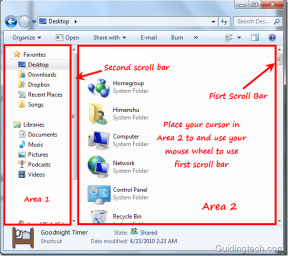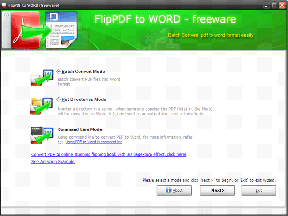Kako prilagoditi novi meni Start (ali začetni zaslon) sistema Windows 8
Miscellanea / / February 10, 2022
Nov začetni meni ali začetni zaslon v Windows 8 bo zagotovo največja sprememba z vidika povprečnega uporabnika. Kot vedno so nekateri ljubeči novi vmesnik drugi pa godrnjajo zaradi izgube starega, običajnega menija Windows Start.
Zdaj za tiste, ki imajo radi stari meni Windows Start, ga že imamo dal rešitev za pridobitev enakega v sistemu Windows 8. Za tiste, ki vam je všeč nov začetni meni sistema Windows 8, poglejmo, kako ga lahko prilagodite in naredite še bolj ljubkega.
Opomba: Ta vadnica je bila napisana na Windows 8 Consumer Preview.
Uporaba izvornih nastavitev sistema Windows
Korak 1: Pritisnite tipko Windows ali povlecite in kliknite gumb miške v spodnji levi kot zaslona, da zaženete meni Start. Vrsta začnite in kliknite na Nastavitve. Videli boste bližnjice do številnih nastavitev nadzorne plošče Windows.
2. korak: Kliknite na Začetni zaslon nastavitve (običajno prva na seznamu), da odprete nastavitve računalnika.

3. korak: V nastavitvah za prilagajanje lahko spremenite barvo ozadja začetnega menija tako, da izberete eno od možnosti
devet razpoložljivih barvnih možnosti. Prav tako lahko spremenite vektorski vzorec ozadja na barvi, ki ste jo izbrali.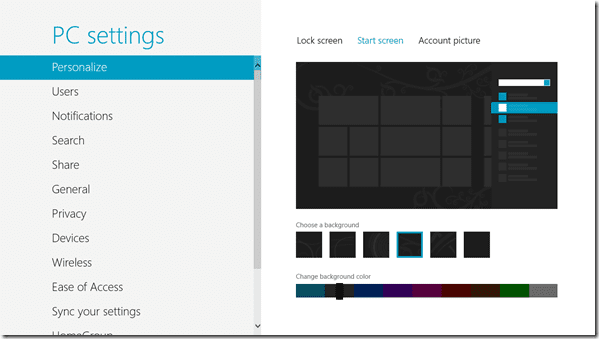
4. korak: To je vse, brez gumba Uporabi ali V redu. Vse vaše spremembe bodo uporabljene takoj, zato lahko zaprete okno z nastavitvami.
Možnosti personalizacije za začetni meni z domačimi nastavitvami okna so zelo omejene. Izberete lahko samo eno izmed devetih razpoložljivih barv, izbire ozadja pa je tudi zelo malo.
Če niste zadovoljni z vgrajenim orodjem, lahko poskusite z orodjem Start Screen Customizer, izvrstnim orodjem, ki vam omogoča spreminjanje videza začetnega menija z večjo paleto možnosti.
Uporaba orodja za prilagajanje začetnega zaslona My WCP
Korak 1: Prenesite in zaženite Moj pripomoček za začetni zaslon WCP prenosno orodje na računalniku z operacijskim sistemom Windows 8.
2. korak: Vmesnik orodja je sam po sebi razumljiv in zlahka lahko spremenite barvo in slog začetnega menija. Prav tako lahko zmanjšate število naslovov aplikacij v začetnem meniju (privzeto štiri).
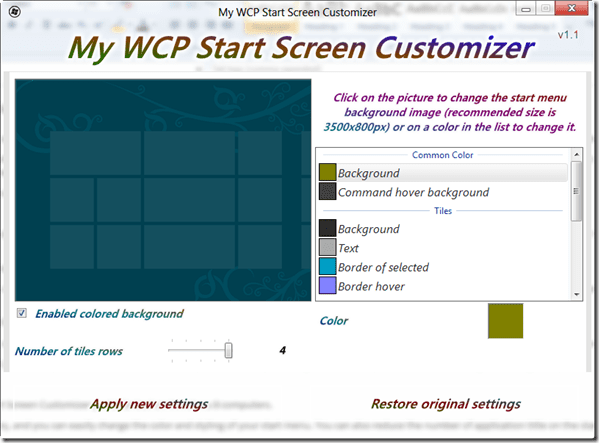
3. korak: Ko končate, kliknite na Uporabi nove nastavitve da spremembe začnejo veljati. Če sploh ustvarite nered v meniju Start s preizkušanjem različnih stilov, lahko kliknete na Obnovi privzeto gumb za vrnitev privzetega videza.
Zaključek
Zaenkrat lahko uporabite orodje za prilagajanje začetnega zaslona My WCP za boljši oprijem prilagajanja menija Start, vendar Windows 8 je še vedno v fazi beta, zato obstaja verjetnost, da bo končna izdaja imela boljšo možnost personalizacije za uporabnikov.
Mislim, da je možnost uporabe a panoramska fotografija kot začetna slika ozadja menija bo super. Ekipa Windows 8, poslušaš?
Nazadnje posodobljeno 2. februarja 2022
Zgornji članek lahko vsebuje pridružene povezave, ki pomagajo podpirati Guiding Tech. Vendar to ne vpliva na našo uredniško integriteto. Vsebina ostaja nepristranska in pristna.